Denetim Merkezi'ni kullanarak iPhone veya iPad'den ses içeriği yayımlama
- iPhone veya iPad'inizin ve hoparlörleriniz ya da Apple TV'nizin aynı ağ üzerinde olduğundan emin olun.
- iPhone veya iPad'inizde müzik çalın, ardından Denetim Merkezi'ni açın:
- iPhone X veya sonraki modellerde ya da iPad'de ekranın sağ üst köşesinden aşağı doğru kaydırın.
- iPhone 8 veya önceki modellerde ya da iOS 11 veya önceki sürümlerde ekranın alt kenarından yukarı doğru kaydırın.
- Sağ üst köşedeki denetim grubunda AirPlay'e
 dokunun.
dokunun.
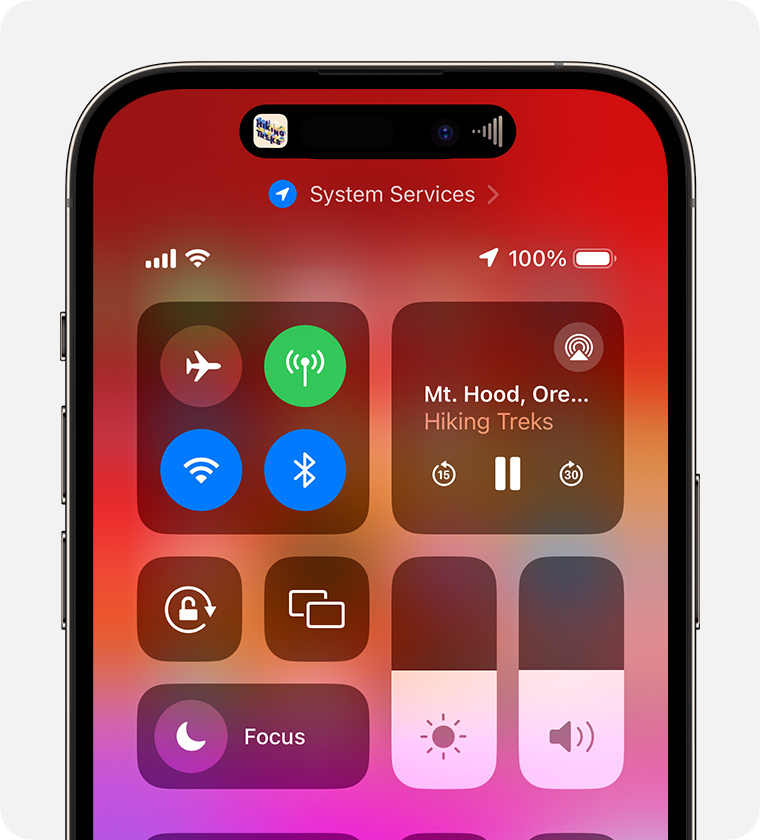
- Geçerli sesi çalmak istediğiniz her bir hoparlör veya akıllı televizyona dokunun.
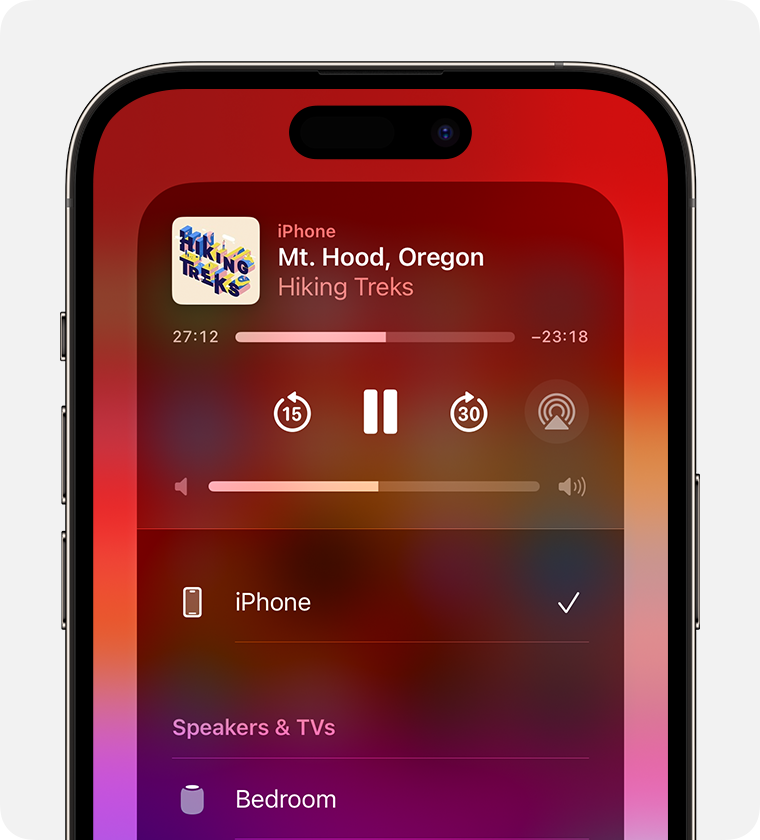
Aygıtınızda kullandığınız bir uygulamadaki ses içeriğini de AirPlay ile yayımlayabilirsiniz. Uygulamayı açın, AirPlay'e ![]() ve ardından bir veya daha fazla hoparlöre dokunun.
ve ardından bir veya daha fazla hoparlöre dokunun.
iPhone veya iPad'den otomatik olarak ses içeriği yayımlama
AirPlay ve Handoff ayarlarınıza bağlı olarak iPhone veya iPad'iniz, AirPlay ile düzenli olarak kullandığınız aygıtları önerebilir ya da bu aygıtlara otomatik olarak bağlanabilir.
AirPlay ve Handoff ayarlarınızı belirlemek için:
- iOS'in en son sürümünün yüklü olduğu iPhone veya iPad'inizde Ayarlar'a gidin.
- Genel'e dokunun.
- AirPlay ve Handoff > Otomatik Olarak AirPlay'e dokunun.
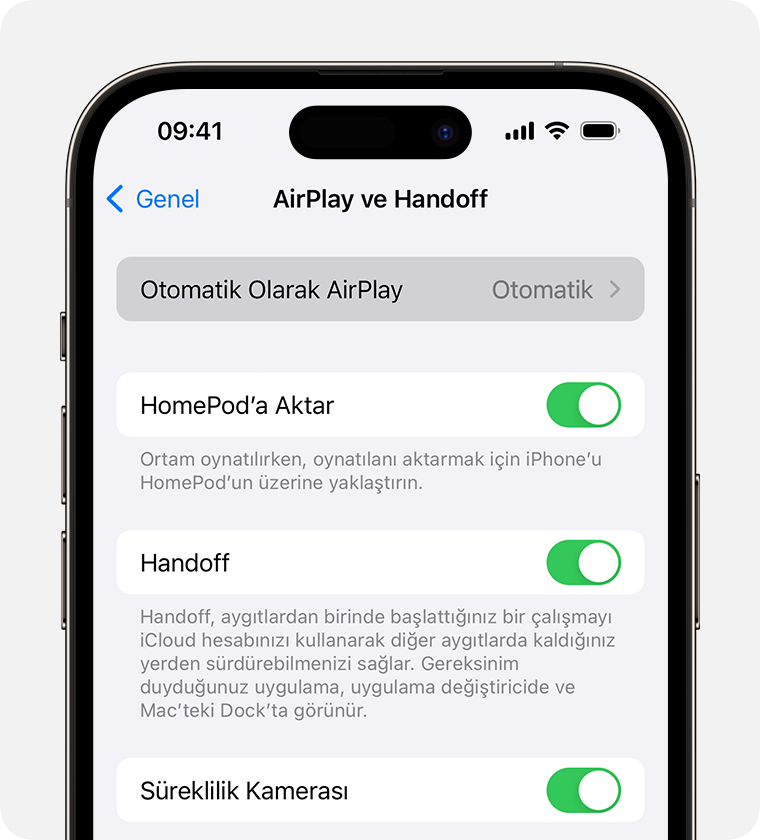
- Bir ayar seçin.
- Asla: AirPlay için elle bir aygıt seçin.
- Sor: Önerilen AirPlay bağlantısı bildirimleri alın. Önerilen AirPlay bağlantısı bildirimine dokunarak bağlantıyı kurabilir veya bağlantıyı kapatıp ya da yok sayıp AirPlay için elle farklı bir aygıt seçebilirsiniz.
- Otomatik: Önerilen ve otomatik AirPlay bağlantısı bildirimleri alın. Otomatik AirPlay bağlantısı bildirimini kapatın veya yok sayın, ardından kullanmakta olduğunuz uygulamada Oynat'a dokunarak bağlantıyı kullanın. Alternatif olarak, Geri Al düğmesine
 dokunup bağlantıyı hızlı şekilde kesebilir ve AirPlay için elle farklı bir aygıt seçebilirsiniz.
dokunup bağlantıyı hızlı şekilde kesebilir ve AirPlay için elle farklı bir aygıt seçebilirsiniz.
Otomatik ve önerilen AirPlay bağlantıları sunulabilmesi için iPhone veya iPad'iniz ile AirPlay özellikli aygıtınızın aynı Wi-Fi ağında olması gerekir. Apple TV veya HomePod'unuza otomatik ve önerilen AirPlay bağlantıları sunulabilmesi için Apple TV ya da HomePod'unuzda iPhone veya iPad'inizle aynı iCloud hesabında oturum açıldığından emin olun.
Apple TV'den ses içeriği yayımlama
Apple TV'den, HomePod ve diğer akıllı hoparlör ve TV'ler gibi evinizdeki aynı ağa bağlı AirPlay özellikli bir ya da daha fazla cihaza ses gönderebilirsiniz.
Mac'ten ses içeriği yayımlama
Mac'inizin ve hoparlörlerinizin aynı ağı üzerinde olduğundan emin olun. Apple Music uygulamasını açın, oynatma denetimlerinde AirPlay ![]() 'i tıklayın, ardından bir veya birden çok hoparlör seçin.
'i tıklayın, ardından bir veya birden çok hoparlör seçin.
AirPlay simgesini ![]() görmüyorsanız veya farklı bir uygulamadan ses yayımlamak istiyorsanız:
görmüyorsanız veya farklı bir uygulamadan ses yayımlamak istiyorsanız:
- Mac'inizde, menü çubuğundan Denetim Merkezi'ni
 seçin.
seçin.
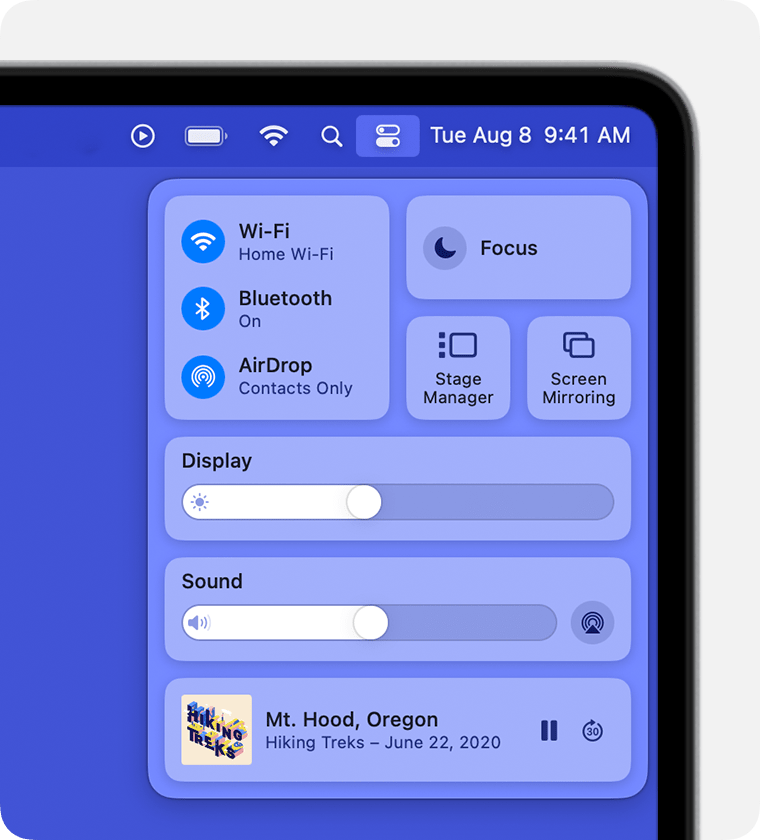
- Ses bölümünden AirPlay'i
 tıklayın.
tıklayın. - Geçerli sesi çalmak istediğiniz hoparlörü seçin. Mac'teki Denetim Merkezi'nden, birden fazla hoparlöre ses içeriği yayımlamak için AirPlay'i kullanamazsınız.
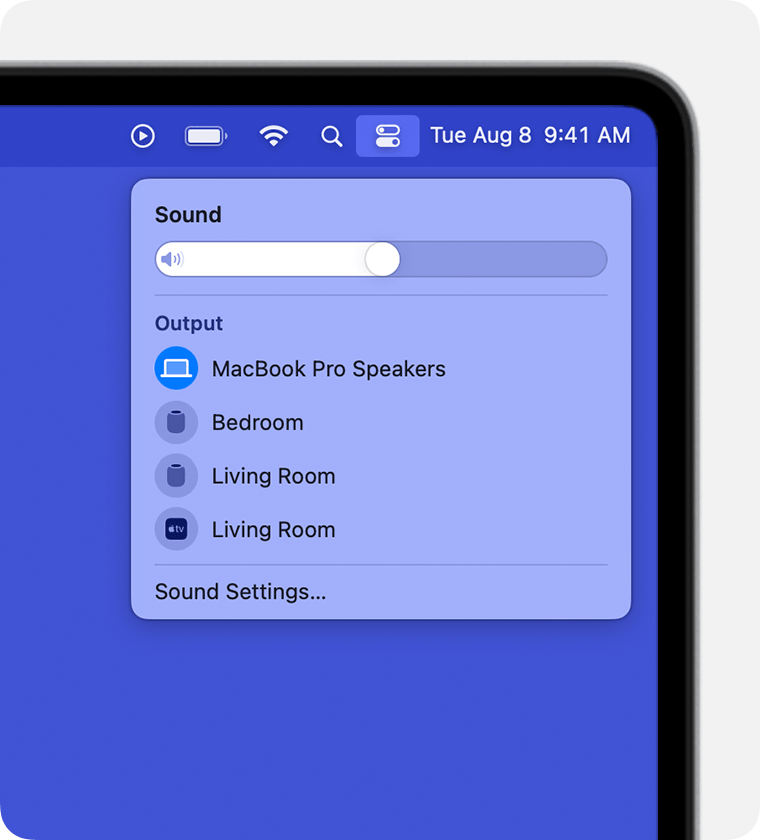
Yardıma mı ihtiyacınız var?
AirPlay ile uyumlu aygıtınızda yayımlama özelliği çalışmıyorsa ne yapmanız gerektiğini öğrenin.